Extensión Padlet Mini
¿Qué es Padlet Mini?
Mientras navegas por la web es probable que encuentres algo que te gustaría guardar. Utiliza Padlet Mini, nuestra práctica extensión para el navegador, para añadir rápidamente contenido a tu padlet en forma de entrada.
¿Cómo se utiliza?
El primer paso es descargar la extensión gratuita para el navegador. A continuación, inicia sesión y empieza a navegar.
Descargar Padlet Mini | |
Añadir contenido
- Haz clic con el botón derecho en cualquier texto, enlace o imagen resaltados que quieras guardar en tu padlet y haz clic en Padlet Mini.
- Selecciona Añadir publicación al tablero (o Añadir enlace al tablero para añadir también el enlace).
- Se abrirá una página de Padlet en la que podrás elegir el tablero (o crear uno nuevo) en el que deseas añadir el contenido.
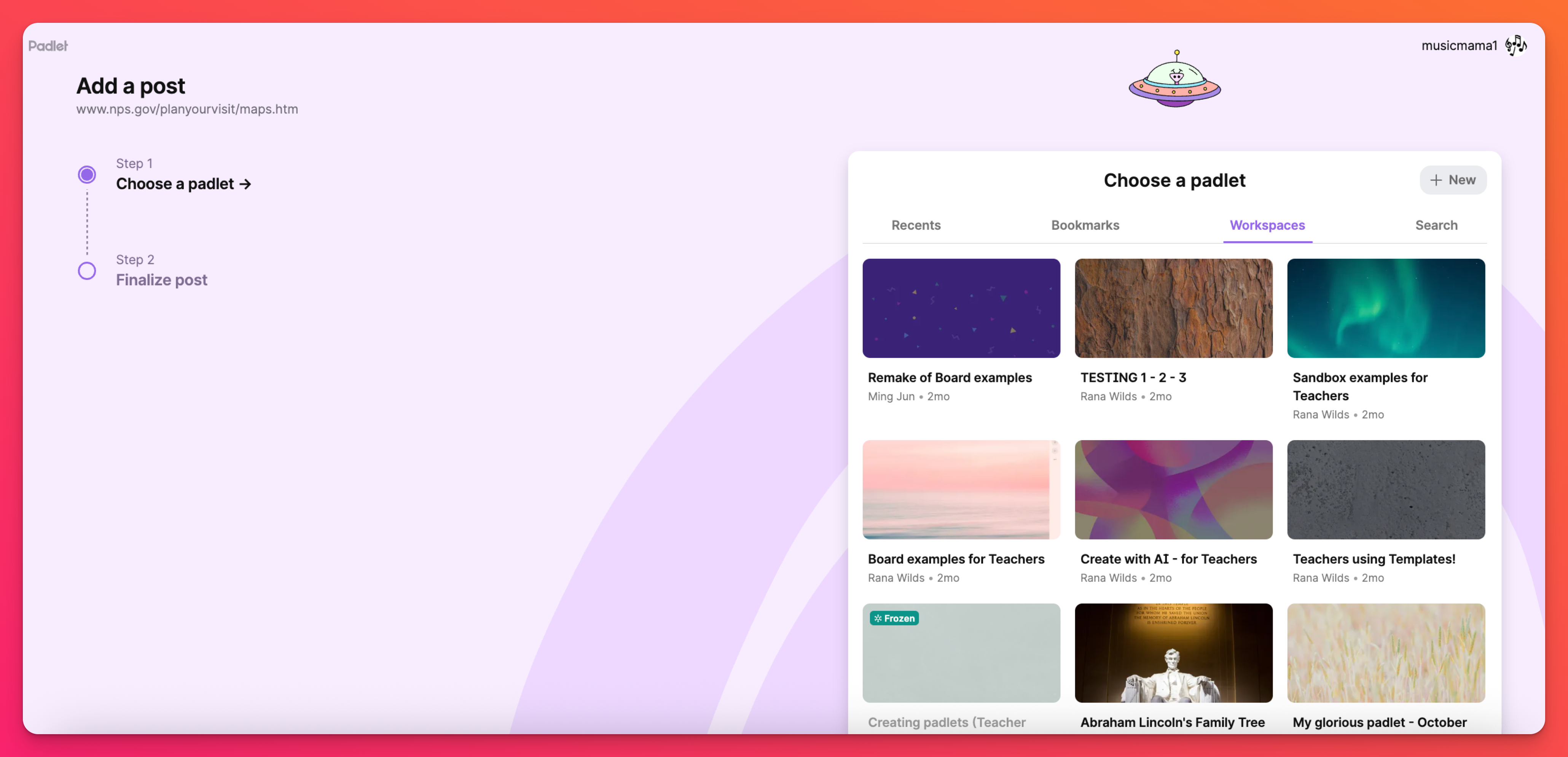
- Se abrirá el compositor de entradas para que puedas añadir información adicional, si lo deseas. Cuando estés listo, haz clic en Publicar para finalizar la publicación.
¡Recomendamos anclar la extensión para facilitar las cosas!
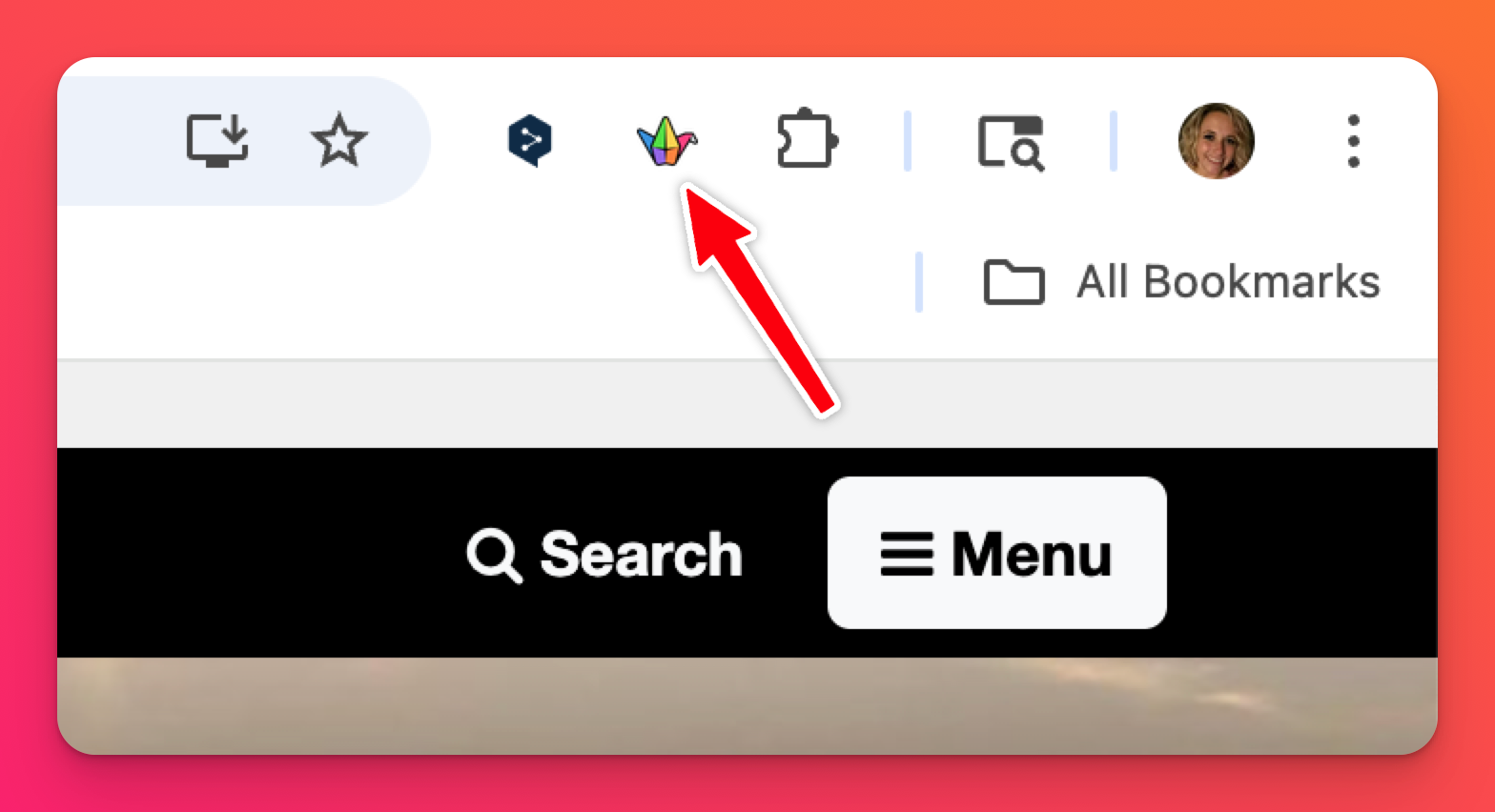
Cambiar la cuenta de Padlet
La mayoría de las cuentas se encuentran en padlet.com. Sin embargo, si formas parte de una cuenta de Padlet for Schools, es posible que aún te encuentres en el dominio padlet.org. Puedes utilizar Padlet Mini para publicar en cualquiera de los dos. Cambia el dominio en el que está publicando Padlet Mini siguiendo estos pasos:
- Haz clic con el botón derecho en el icono de Padlet Mini
- Haz clic en Opciones de extensión / Opciones
- Marca la casilla si quieres utilizar tu cuenta de padlet.org. Deja la casilla sin marcar para utilizar una cuenta en padlet.com
- Si utilizas padlet.org, al marcar la casilla se te pedirá que introduzcas tu dominio. Por ejemplo, si accedes a la cuenta de tu escuela a través de thisismyschool.padlet.org, deberás introducir thisismyschool en el campo "dominio".
- Haz clic en Guardar.
¿No estás en la cuenta correcta? ¡Sigue los pasos anteriores para cambiar!
Ahora que tienes todo guardado en Padlet, puedes visitar todas tus páginas favoritas con un solo clic desde tu tablón.

